Finanzen Aktionen
Neue Aktionen für Buchungen und Abstimmungen.
Aktionen
Als gesendet markieren
Navigieren Sie nach Einstellungen > Technisch > Server Aktionen und erstellen Sie einen neuen Eintrag:
Name der Aktion: Als gesendet markieren
Modell: account.move
Folgeaktion: Python-Code ausführen
for record in records:
record.write({ 'is_move_sent': True })
Die Aktion mit dem Knopf Kontextuelle Aktion erstellen bestätigen und dann speichern.
In der Liste der Buchungssätze erscheint nun in der Auswahl Aktion das Menu Als gesendet markieren.
Als ungebucht markieren
Navigieren Sie nach Einstellungen > Technisch > Server Aktionen und erstellen Sie einen neuen Eintrag:
Name der Aktion: Als ungebucht markieren
Modell: account.move
Folgeaktion: Python-Code ausführen
for record in records:
if record.state != 'cancel':
UserError('Can only unpost entry if it is cancelled.')
record.write({ 'posted_before': False })
Die Aktion mit dem Knopf Kontextuelle Aktion erstellen bestätigen und dann speichern.
In der Liste der Buchungssätze erscheint nun in der Auswahl Aktion das Menu Als ungebucht markieren.
Bankauszug zurücksetzen
Navigieren Sie nach Einstellungen > Technisch > Server Aktionen und erstellen Sie einen neuen Eintrag:
Name der Aktion: Bankauszug zurücksetzen
Modell: account.bank.statement
Folgeaktion: Python-Code ausführen
Kopieren Sie die folgenden Zeilen in das Feld Python-Code:
for record in records:
record.button_reopen()
Die Aktion mit dem Knopf Kontextuelle Aktion erstellen bestätigen und dann speichern.
In der Liste der Belege erscheint nun in der Auswahl Aktion das Menu Bankauszug zurücksetzen.
Bankauszug bestätigen
Navigieren Sie nach Einstellungen > Technisch > Server Aktionen und erstellen Sie einen neuen Eintrag:
Name der Aktion: Bankauszug bestätigen
Modell: account.bank.statement
Folgeaktion: Python-Code ausführen
Kopieren Sie die folgenden Zeilen in das Feld Python-Code:
for record in records:
record.button_validate_or_action()
Die Aktion mit dem Knopf Kontextuelle Aktion erstellen bestätigen und dann speichern.
In der Liste der Belege erscheint nun in der Auswahl Aktion das Menu Bankauszug bestätigen.
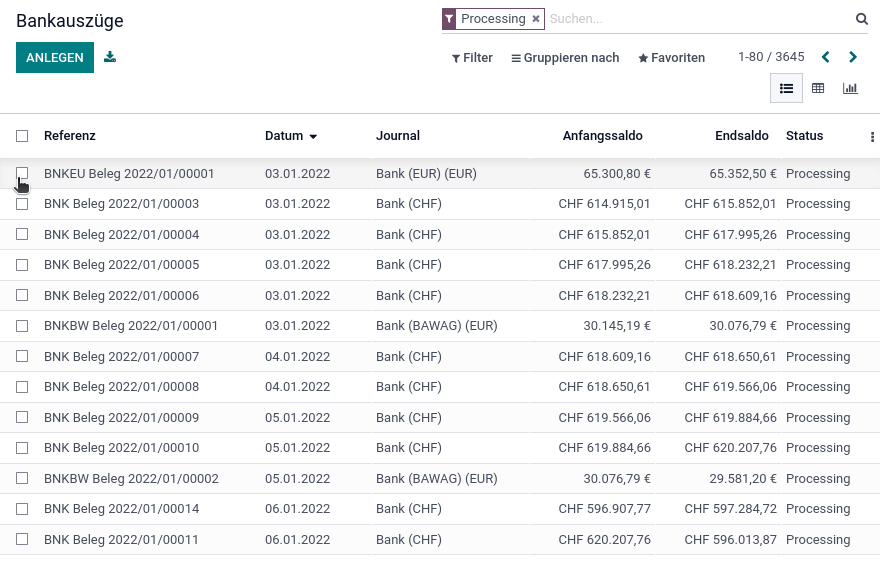
Buchungszeilen aktualisieren
Gilt bis #Odoo15.
Navigieren Sie nach Einstellungen > Technisch > Server Aktionen und erstellen Sie einen neuen Eintrag:
Name der Aktion: Buchungszeilen aktualisieren
Modell: account.move
Folgeaktion: Python-Code ausführen
for rec in records.filtered(lambda r: r.state == 'draft'):
rec.with_context(check_move_validity=False)._move_autocomplete_invoice_lines_values()
Die Aktion mit dem Knopf Kontextuelle Aktion erstellen bestätigen und dann speichern.
In der Liste der Buchungssätze erscheint nun in der Auswahl Aktion das Menu Buchungszeilen aktualisieren.
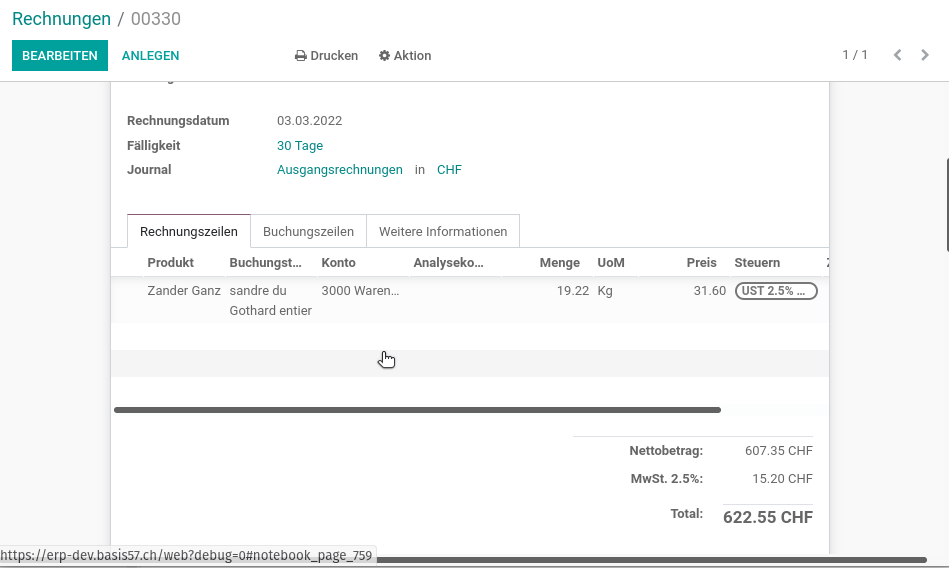
Auf Entwurf zurücksetzen
Navigieren Sie nach Einstellungen > Technisch > Server Aktionen und erstellen Sie einen neuen Eintrag:
Name der Aktion: Auf Entwurf zurücksetzen Modell: account.move Folgeaktion: Python-Code ausführen
Kopieren Sie die folgenden Zeilen in das Feld Python-Code:
for record in records:
record.button_draft()
Die Aktion mit dem Knopf Kontextuelle Aktion erstellen bestätigen und dann speichern.
In der Liste der Buchungssätze erscheint nun die Auswahl Aktion > Auf Entwurf zurücksetzen.
Abstimmung zurücksetzen
Navigieren Sie nach Einstellungen > Technisch > Server Aktionen und erstellen Sie einen neuen Eintrag:
Name der Aktion: Abstimmung zurücksetzen
Modell: account.bank.statement.line
Folgeaktion: Python-Code ausführen
Kopieren Sie die folgenden Zeilen in das Feld Python-Code:
for record in records:
record.action_undo_reconciliation()
Die Aktion mit dem Knopf Kontextuelle Aktion erstellen bestätigen und dann speichern.
In der Liste der Vorgänge erscheint nun in der Auswahl Aktion das Menu Abstimmung zurücksetzen.
Als gebucht markieren
Navigieren Sie nach Einstellungen > Technisch > Server Aktionen und erstellen Sie einen neuen Eintrag:
Name der Aktion: Als gebucht markieren Modell: account.move Folgeaktion: Python-Code ausführen
Kopieren Sie die folgenden Zeilen in das Feld Python-Code:
for record in records:
record.write({'state': 'posted'})
Die Aktion mit dem Knopf Kontextuelle Aktion erstellen bestätigen und dann speichern.
In der Liste der Buchungssätze erscheint nun in der Auswahl Aktion das Menu Als gebucht markieren.
Zahlung gesendet zurücksetzen
Navigieren Sie nach Einstellungen > Technisch > Server Aktionen und erstellen Sie einen neuen Eintrag:
Name der Aktion: Zahlung gesendet zurücksetzen
Modell: account.payment
Folgeaktion: Python-Code ausführen
Kopieren Sie die folgenden Zeilen in das Feld Python-Code:
for record in records:
record.write({'is_move_sent': False})
Die Aktion mit dem Knopf Kontextuelle Aktion erstellen bestätigen und dann speichern.
In der Liste der Zahlung erscheint nun in der Auswahl Aktion das Menu Zahlung gesendet zurücksetzen.
Mahnstufe anzeigen
Navigieren Sie nach Einstellungen > Technisch > Server Aktionen und erstellen Sie einen neuen Eintrag:
Name der Aktion: Mahnstufe anzeigen
Modell: res.partner
Folgeaktion: Python-Code ausführen
Kopieren Sie die folgenden Zeilen in das Feld Python-Code:
records.ensure_one()
followup_level = records._query_followup_level()
raise UserError(followup_level.items())
Die Aktion mit dem Knopf Kontextuelle Aktion erstellen bestätigen und dann speichern.
Analysekonto entfernen
Navigieren Sie nach Einstellungen > Technisch > Server Aktionen und erstellen Sie einen neuen Eintrag:
Name der Aktion: Analysekonto entfernen
Modell: account.move
Folgeaktion: Python-Code ausführen
Kopieren Sie die folgenden Zeilen in das Feld Python-Code:
for rec in records:
rec.line_ids.write({'analytic_account_id': False})
Die Aktion speichern und mit dem Knopf Kontextuelle Aktion erstellen bestätigen.
Steuersätze aktualisieren
Navigieren Sie nach Einstellungen > Technisch > Server Aktionen und erstellen Sie einen neuen Eintrag:
Name der Aktion: Steuersätze aktualisieren
Modell: account.move
Folgeaktion: Python-Code ausführen
Kopieren Sie die folgenden Zeilen in das Feld Python-Code:
Gilt bis #Odoo15.
for rec in records:
for line in rec.line_ids.filtered(lambda l: l.product_id):
line.write({'tax_ids': [line.product_id.taxes_id.id]})
Gilt ab #Odoo16.
for line in records.invoice_line_ids:
line._compute_tax_ids()
Die Aktion speichern und mit dem Knopf Kontextuelle Aktion erstellen bestätigen.
Anhang entfernen
Navigieren Sie nach Einstellungen > Technisch > Server Aktionen und erstellen Sie einen neuen Eintrag:
Name der Aktion: Anhang entfernen
Modell: account.move
Folgeaktion: Python-Code ausführen
Python-Code:
records.attachment_ids.unlink()
Die Aktion speichern und mit dem Knopf Kontextuelle Aktion erstellen bestätigen.
Zahlung suchen und abgleichen
Diese Aktion sucht anhand der Zahlungsreferenz der Rechnung eine Zahlung und gleich diese ab.
Navigieren Sie nach Einstellungen > Technisch > Server Aktionen und erstellen Sie einen neuen Eintrag:
Name der Aktion: Anhang entfernen
Modell: account.move
Folgeaktion: Python-Code ausführen
Python-Code:
moves_reconciled = []
moves_without_payment = []
for move in records.filtered(lambda m: m.payment_state == 'not_paid'):
payment = env['account.payment'].search([('ref', '=', move.payment_reference)], limit=1)
if payment:
move_line = move.line_ids.filtered(lambda l: l.name == move.payment_reference)[0]
payment_line = payment.line_ids.filtered(lambda l: l.account_id == move_line.account_id)[0]
if move_line and payment_line:
lines = move_line + payment_line
lines.reconcile()
moves_reconciled.append(move.name)
else:
moves_without_payment.append(move.name)
# else:
# raise UserError('No move lines found to reconcile for %s and %s' % (move_line, payment_line))
# else:
# raise UserError('No payment found for %s with payment ref %s' % (move.name, move.payment_reference))
if moves_reconciled:
action = {
'type': 'ir.actions.client',
'tag': 'display_notification',
'params': {
'type': 'success',
'message': str(len(moves_reconciled)) + ' invoices have been reconciled: ' + ', '.join(moves_reconciled),
'sticky': True
}
}
Die Aktion speichern und mit dem Knopf Kontextuelle Aktion erstellen bestätigen.
Als geprüft markieren
Navigieren Sie nach Einstellungen > Technisch > Server Aktionen und erstellen Sie einen neuen Eintrag:
Name der Aktion: Als geprüft markieren
Modell: account.move
Folgeaktion: Python-Code ausführen
Python-Code:
records.button_set_checked()
Die Aktion speichern und mit dem Knopf Kontextuelle Aktion erstellen bestätigen.
Als ungeprüft markieren
Navigieren Sie nach Einstellungen > Technisch > Server Aktionen und erstellen Sie einen neuen Eintrag:
Name der Aktion: Als geprüft markieren
Modell: account.move
Folgeaktion: Python-Code ausführen
Python-Code:
records.write({'to_check': True})
Die Aktion speichern und mit dem Knopf Kontextuelle Aktion erstellen bestätigen.
Abstimmung zurücksetzen
Navigieren Sie nach Einstellungen > Technisch > Server Aktionen und erstellen Sie einen neuen Eintrag:
Name der Aktion: Abstimmung zurücksetzen
Modell: account.move.line
Folgeaktion: Den Datensatz aktualisieren
Zu schreibende Daten:
- Feld:
matching_number - Bewertungstyp: Python Ausdruck
- Wert:
None - Feld:
reconciled - Bewertungstyp: Python Ausdruck
- Wert:
False
Die Aktion speichern und mit dem Knopf Kontextuelle Aktion erstellen bestätigen.
Steuersatz entfernen
Navigieren Sie nach Einstellungen > Technisch > Server Aktionen und erstellen Sie einen neuen Eintrag:
Name der Aktion: Steuersatz entfernen
Modell: account.move.line
Folgeaktion: Python-Code ausführen
Python-Code:
records.write({'tax_ids': False})
Die Aktion speichern und mit dem Knopf Kontextuelle Aktion erstellen bestätigen.
Konto aktualisieren
Navigieren Sie nach Einstellungen > Technisch > Server Aktionen und erstellen Sie einen neuen Eintrag:
Name der Aktion: Konto aktualisieren
Modell: account.move.line
Folgeaktion: Python-Code ausführen
Python-Code:
account_id = env.ref('l10n_ch.1_ch_coa_3400')
records.write({'account_id': account_id.id})
Die Aktion speichern und mit dem Knopf Kontextuelle Aktion erstellen bestätigen.
Geplante Aktionen
Rechnung mit Abrechnungsintervall generieren
Das ist eine einfach Lösung um wiederholende Rechnung zu generieren. Mit dem zusätzlichen Feld x_recurring_inverval wird geprüft ob die Rechnung wieder fällig ist.
Navigieren Sie nach Einstellungen > Technisch > Geplante Aktionen und erstellen Sie einen neuen Eintrag:
Name der Aktion: Rechnung mit Abrechnungsintervall generieren
Modell: ir.actions.server
Ausführen alle: 1 Tage
Nächstes Ausführungsdatum: DD.MM.YYYY 06:00:00
Anzahl der Anrufe: -1
Folgeaktion: Python-Code ausführen
Kopieren Sie die folgenden Zeilen in das Feld Python Code:
today = datetime.datetime.today()
def add_month(date):
# Determine the year and month for the new date
new_year = date.year + (date.month + 1) // 12
new_month = (date.month % 12) + 1
# Return the new date
return datetime.date(new_year, new_month, date.day)
def subtract_month(date):
# Determine the year and month for the new date
new_year = date.year - 1 if date.month == 1 else date.year
new_month = 12 if date.month == 1 else date.month - 1
# Return the new date
# Find the number of days in the previous month to handle edge cases
days_in_previous_month = (date.replace(day=1) - datetime.timedelta(days=1)).day
new_day = min(date.day, days_in_previous_month)
return datetime.date(new_year, new_month, new_day)
# Get posted invoices with recurring interval within the last 40 days
invoice_ids = env['account.move'].search([
('x_recurring_inverval', 'in', ['monthly']),
('invoice_date', '>=', (today - datetime.timedelta(days=35)).strftime('%Y-%m-%d'))
], order='invoice_date desc')
# Foreach invoice check if is due
refs = []
for invoice in invoice_ids:
if invoice.x_recurring_inverval == 'monthly' and invoice.ref not in refs:
# Update ref list to avoid multiple duplicates
refs.append(invoice.ref)
# Duplicate invoice
invoice_date = invoice.invoice_date
last_date = subtract_month(today)
if invoice_date <= last_date:
new_invoice = invoice.copy({
'invoice_date': add_month(invoice_date),
'ref': invoice.ref,
})
env.cr.commit()
# raise UserError([invoice.name, refs, invoice_date, last_date, invoice_date <= last_date, add_month(invoice_date)])
PDF-Datei von Kundenrechnungen vorbereiten
Diese geplante Aktion erstellt die PDF-Dateien von Kundenrechnungen, die noch keinen Anhang haben.
Navigieren Sie nach Einstellungen > Technisch > Geplante Aktionen und erstellen Sie einen neuen Eintrag:
Name der Aktion: PDF-Datei von Kundenrechnungen vorbereiten
Modell: ir.actions.server
Ausführen alle: 1 Woche
Nächstes Ausführungsdatum: DD.MM.YYYY 06:00:00
Anzahl der Anrufe: -1
Folgeaktion: Python-Code ausführen
Kopieren Sie die folgenden Zeilen in das Feld Python Code:
invoices_report = env.ref('account.account_invoices')
invoices = env['account.move'].search([('attachment_ids','=',False),('move_type','=','out_invoice'),('id','=',28)])
log('Create pdf files for invoices: %s' % invoices)
for invoice in invoices:
content, _content_type = env['ir.actions.report']._render_qweb_pdf(invoices_report, res_ids=[invoice.id])
Geprüfte Kundenrechnungen versenden
Diese geplante Aktion versendet alle gebuchten und geprüften Rechnungen mit der Standard-E-Mail-Vorlage.
Navigieren Sie nach Einstellungen > Technisch > Geplante Aktionen und erstellen Sie einen neuen Eintrag:
Name der Aktion: Geprüfte Kundenrechnungen versenden
Modell: ir.actions.server
Ausführen alle: 1 Woche
Nächstes Ausführungsdatum: DD.MM.YYYY 06:00:00
Anzahl der Anrufe: -1
Folgeaktion: Python-Code ausführen
Kopieren Sie die folgenden Zeilen in das Feld Python Code:
# Settings
template_id = env.ref('account.email_template_edi_invoice')
# Get all checked, posted and not sent customer invoices
invoices = env['account.move'].search([
('to_check','=',False),
('move_type','=','out_invoice'),
('state','=','posted'),
('is_move_sent','=',False),
('payment_state','in',['not_paid','partial'])
])
# raise UserError(invoices)
# Send customer invoices using the default template
invoices_sent = []
try:
for invoice in invoices:
invoice.with_context(lang=invoice.partner_id.lang, mail_notify_force_send=True).message_post_with_template(template_id.id)
invoice.write({'is_move_sent': True})
invoices_sent += invoice.mapped('name')
log('Invoice has been sent: ' + invoice.name)
env.cr.commit()
except Exception as err:
message = 'Sending of the checked invoices failed, the following error occured: ' + str(err)
log(message, level='error')
env['mail.mail'].create({
'subject': 'Error while sending checked invoices',
'body_html': message,
'email_to': 'sysadmin@sozlialinfo.ch',
}).send()
message = 'These checked invoices have been sent: ' + ', '.join(invoices_sent) if invoices_sent else 'No checked invoices have been sent'
log(message)
# action = {
# 'type': 'ir.actions.client',
# 'tag': 'display_notification',
# 'params': {
# 'type': 'success',
# 'message': message,
# 'sticky': True
# }
# }
Automatisierte Aktionen
Lieferantenrechnung zur Prüfung markieren
Mit dieser automatischen Aktion wird die Option Zum Überprüfen bei der Erstellung einer Lieferantenrechnung aktiviert.
Erstellen Sie unter Einstellungen > Technisch > Automation > Automatisierte Aktionen einen Eintrag mit diesen Werten:
Name der Aktion: Lieferantenrechnung zur Prüfung markieren
Modell: account.move
Auslöser: Bei Erstellung
Anzuwenden auf:
[("move_type", "=", "in_invoice")]
Folgeaktion: Den Datensatz aktualisieren
Zu schreibende Daten:
- Feld:
to_check - Wert:
True